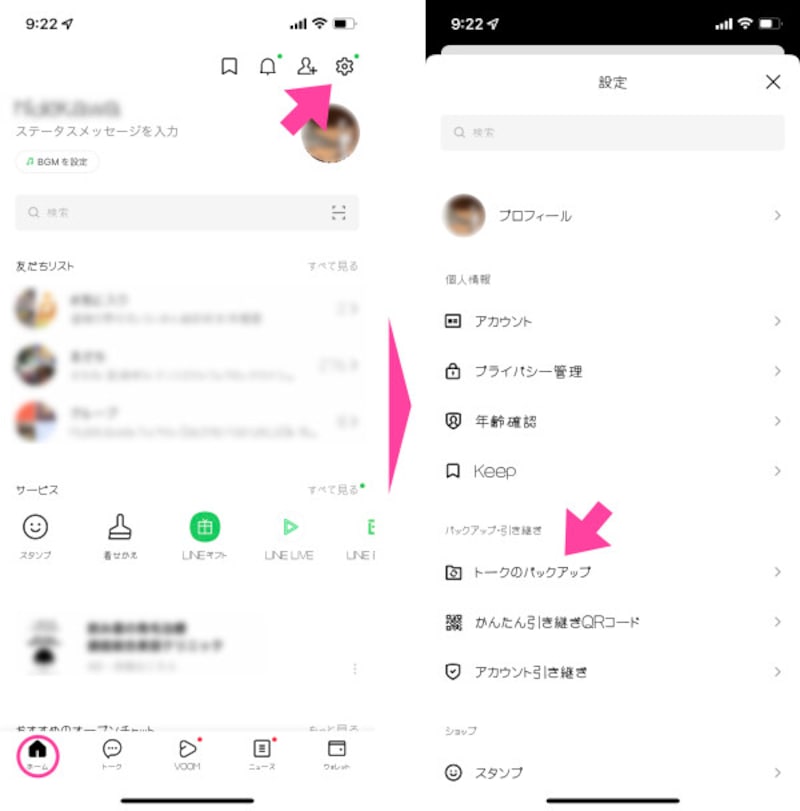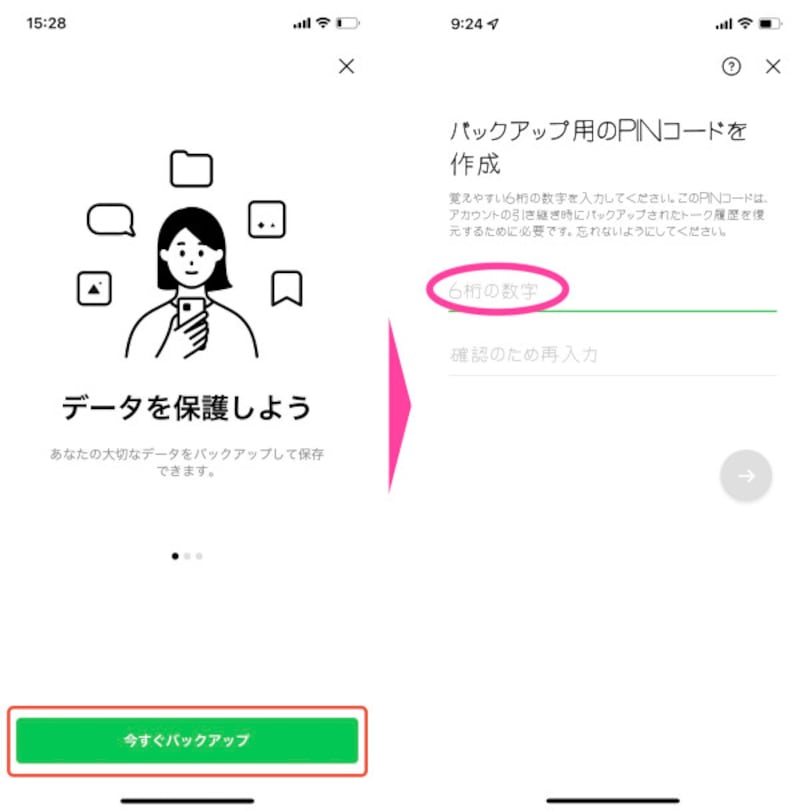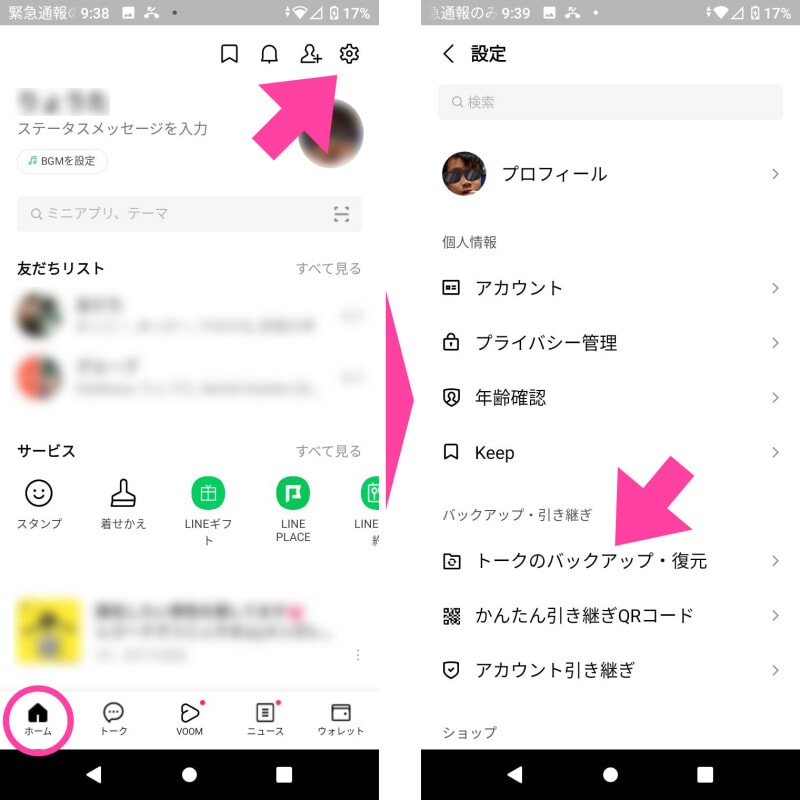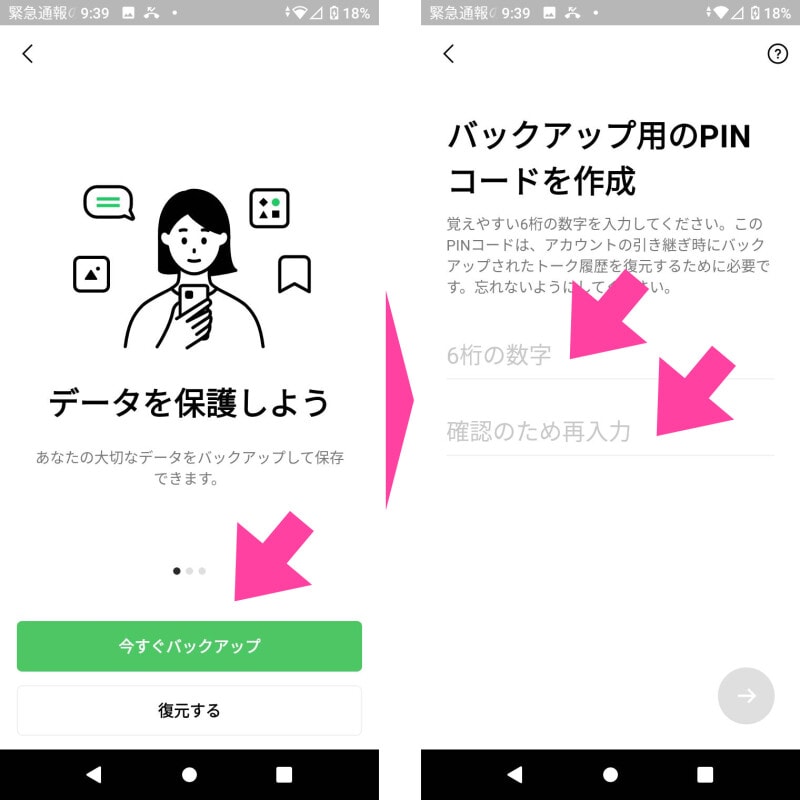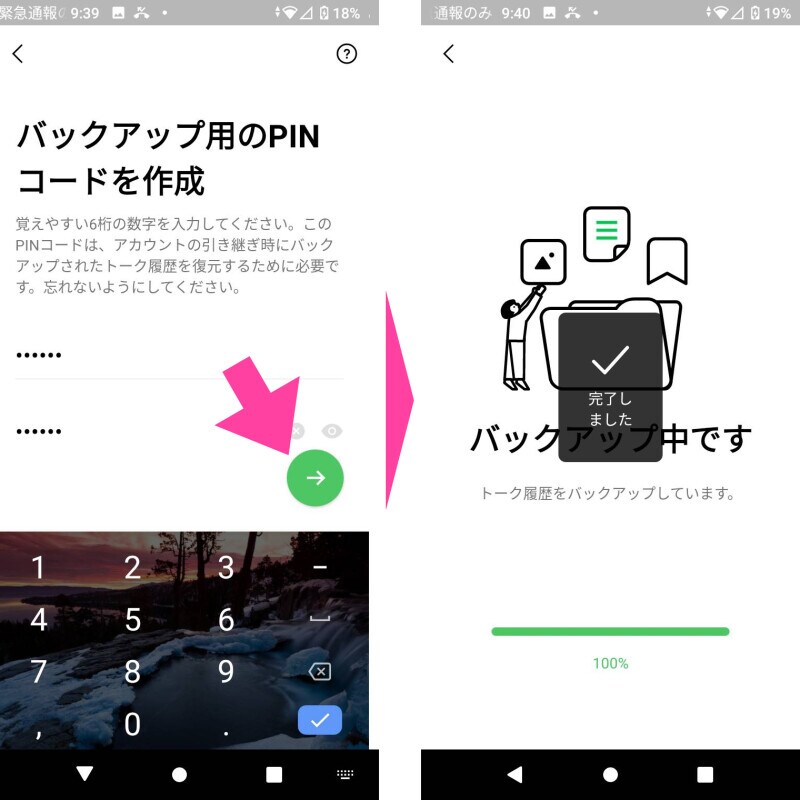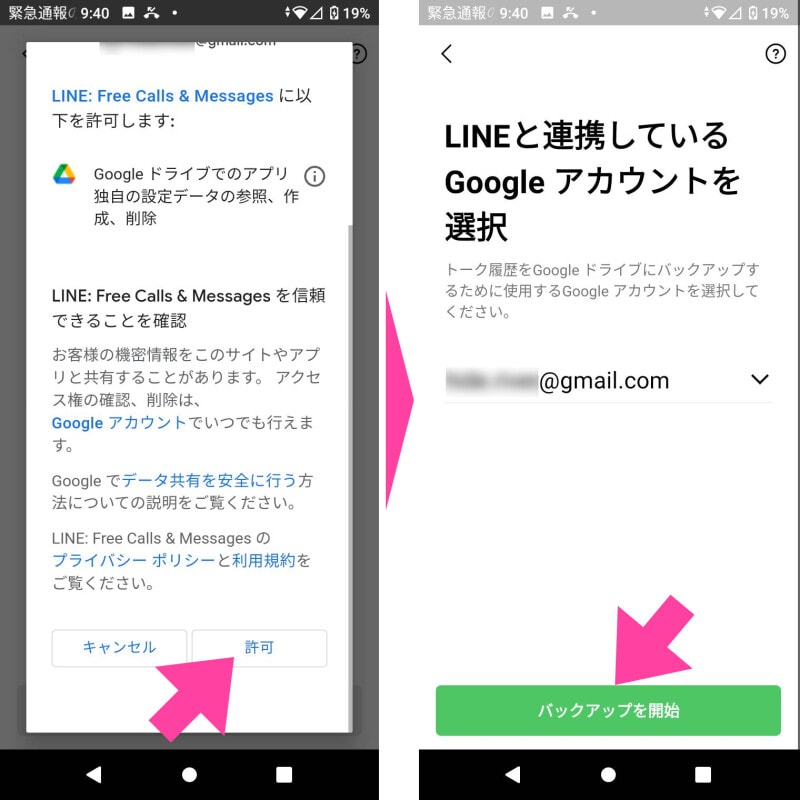6桁数字でLINEのトークを復元できるようになりました(画像はイメージ)
ただし、復元には“あらかじめ”6桁のPINコードを登録しておく必要があります。忘れないうちに“今”登録しておきましょう。
登録方法は簡単ですが、まずはLINEアプリが最新の状態になっているかを確認しましょう。それぞれアプリストアをチェックして「アップデート」または「更新」してください。「開く」と表示されている場合は、既に最新の状態なので、そのままLINEアプリを開いて登録してください。
<LINEアプリのアップデート>
iOS(iPhone)はココでアップデート
Androidはココでアップデート
<登録方法>
iPhoneの場合:【ホーム】>【設定】>【トークのバックアップ】>【今すぐバックアップ】>【6桁のPINコードを入力】もしくは【PINコードを作成して今すぐバックアップ(その後に6桁のPINコードを入力)】
Androidの場合:【ホーム】>【設定】>【トークのバックアップ・復元】>【今すぐバックアップ】もしくは【PINコードを作成して今すぐバックアップ】>【6桁のPINコードを入力】
PINコードの登録方法<iPhoneの場合>
iPhoneの場合を解説します。1.
まずは【ホーム】画面を開いて、画面右上にある【設定】ボタンをタップし、その【設定】画面の中から【トークのバックアップ】を選択します。
この時に、トークのバックアップを取るのが初めての場合は【今すぐバックアップ】画面が開くので、タップしてください。もし、過去にバックアップしたことがある場合には、【設定】画面に表示された【PINコードを作成して今すぐバックアップ】をタップします。
2.
いずれの場合でも次に【バックアップ用のPINコードを作成】という画面が開くので、ここで任意の(自分が覚えやすい)6桁の数字を入力します。
3.
この6桁の数字がPINコード(パスワードのようなもの)となるので、手帳などにメモしておくと良いでしょう。

これまでにバックアップをしたことがある人は【設定】画面に表示される【PINコードを作成して今すぐバックアップ】をタップ。【バックアップ用のPINコードを作成】画面が開くので、ここで任意の6桁の数字を入力する
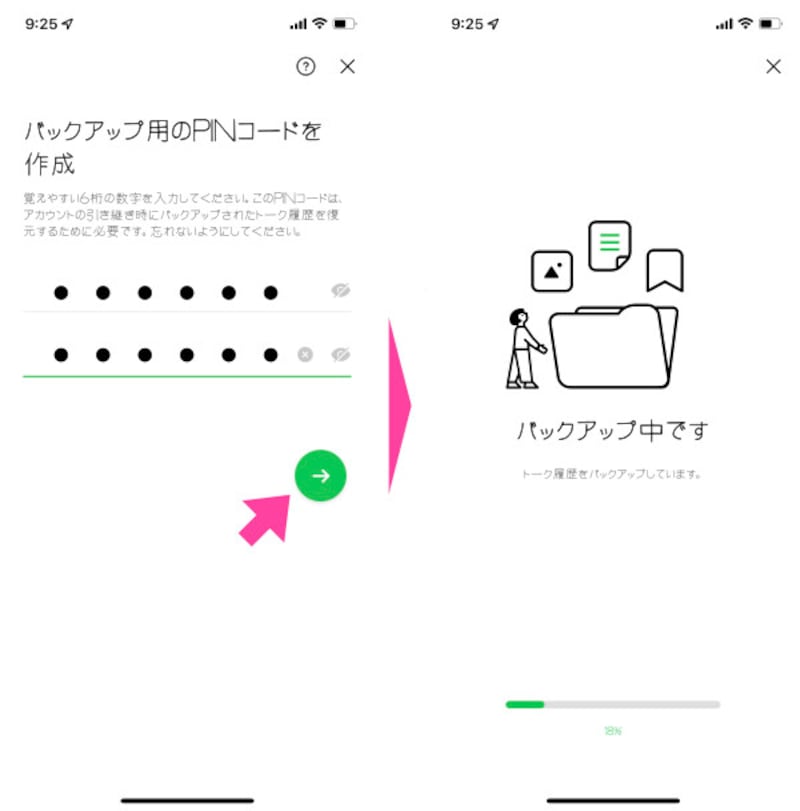
6桁の同じ数字を2回入力すると、右を向いた矢印が緑色に変わるので、タップする。自動でトーク履歴がバックアップされていくので、終わるのを待つ。画面の真ん中に「完了」と表示されるのを確認したら、PINコードの登録は完了
PINコードの登録方法<Androidの場合>
Androidの場合です。1.
まずは【ホーム】画面を開いて、画面右上にある【設定】ボタンをタップし、その【設定】画面の中から【トークのバックアップ・復元】を選択します。
この時に、トークのバックアップを取るのが初めての場合は【今すぐバックアップ】画面が開くので、タップしてください。
2.
過去にバックアップしたことがある場合には、【トークのバックアップ・復元】画面が開くので、【PINコードを作成して今すぐバックアップ】をタップします。
3.
いずれの場合でも次に【バックアップ用のPINコードを作成】という画面が開くので、ここで任意の(自分が覚えやすい)6桁の数字を2回入力します。
4.
この6桁の数字がPINコード(パスワードのようなもの)となるので、手帳などにメモしておくと良いでしょう。
5.
PINコードを作成(登録)した後に、もしかすると【LINEと連携しているGoogleアカウントを選択】という画面が出てくるかもしれません。その場合は、【アカウントを選択】をタップして、表示された自分のGoogleアカウントを選択するか、【アカウントを追加】を選択して、Googleアカウントを登録してください。
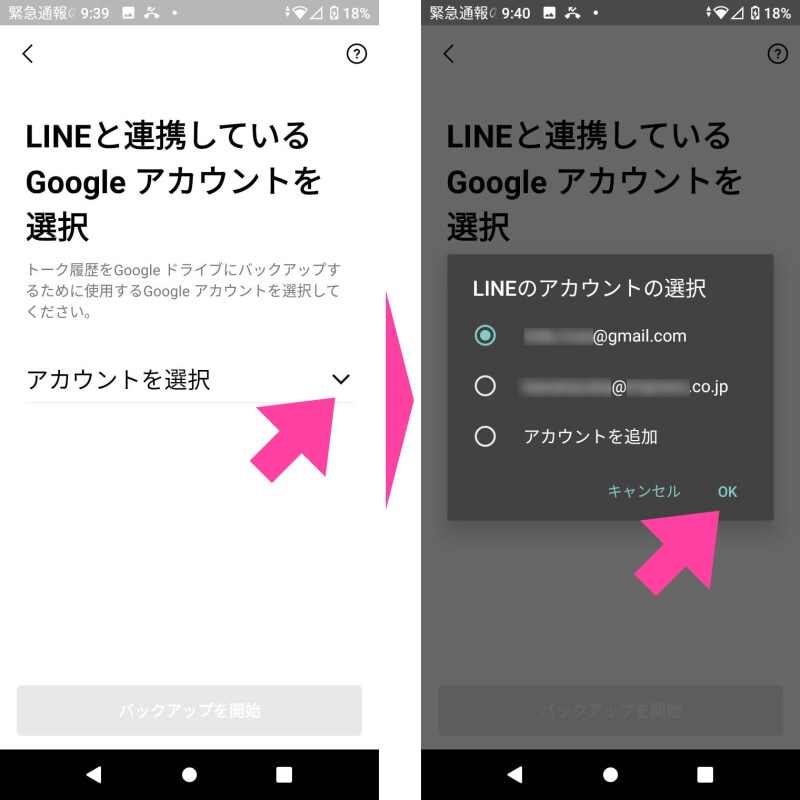
【LINEと連携しているGoogleアカウントを選択】画面が開いた場合には、「アカウントを選択」をタップ。【LINEのアカウントの選択】という小窓が開いたら、いずれかを選択して「OK」ボタンをタップする
以上が、PINコードの登録方法です。
この方法は、スマホの紛失・故障による機種変更で、これまで利用していたスマホが使えない状況で、LINEのトーク履歴を最大2週間分を復元できるというものです。
スマホの紛失や故障は、実際に経験しないと想像しにくいのですが、そんなもしもの時のために、気が付いた時にPINコードの登録をしておきましょう。6桁数字のPINコードを、どこかにメモしておくことも忘れずに!
【おすすめ記事】
・LINEを安全に使うために「オフ」にした方がいい6つの設定! 知らないと危険かも
・LINEアカウントの引き継ぎが「QRコード」で簡単に! ササッとやる方法
・LINEの注目機能! 相手に通知せず、静かにメッセージを送る方法